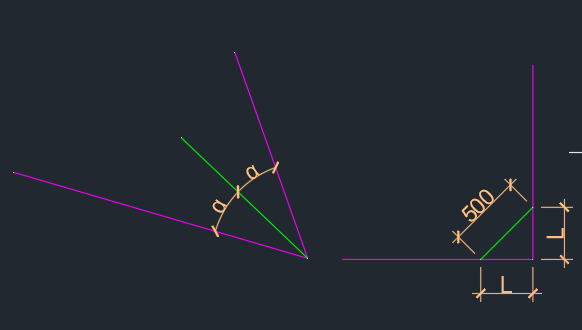4 Cách vẽ góc trong AutoCAD vô cùng đơn giản
Xin chào bạn, tôi Văn Thêm (Nick FB Develope Partner) đây ạ, Zalo tôi : 0978449221 .
Rất nhiều bạn Inbox nên tôi chia sẽ các bạn, hy vọng sẽ giúp ích đến các bạn. Có thể liên hệ tôi qua các kênh sau: Zalo : 0978.449.221, Page FB: Revit Đà Nẵng, Page FB: Autocad Đà Nẵng, Page FB: Cty BIM House, Group FB: BIM House- BIM Edu
Vẽ góc trong CAD hợp bởi phương ngang & một đường thẳng nghiêng
Bạn nên thử 3 cách sau đây:
Cách 1
- Gõ lệnh Line (L)
- Click chọn điểm đầu, hướng vẽ
- Ấn đồng thời phím Shift + phím <
- Nhập độ
- Nhập chiều dài đoạn thẳng muốn vẽ
- Enter thoát lệnh.
Cách 2
- Gõ lệnh Line (L)
- Click chọn điểm đầu, hướng vẽ
- Nhập theo cấu trúc: @(chiều dài)<(góc)
- Enter thoát lệnh.
Ví dụ @100<30 cho ra kết quả đoạn thẳng dài 100 hợp với phương ngang một góc 30 độ.
Cách 3
- Gõ lệnh Xline (XL)
- Nhập A để chọn cách vẽ theo góc
- Nhập độ cần vẽ
- Chọn điểm góc
Vẽ góc trong AutoCAD hợp bởi 2 đường thẳng bất kỳ
Bật tính năng đường dẫn với Polar Tracking.
Nhập lệnh DS để hiện thỉ hộp thoại Drafting Setting, chọn thẻ Polar Tracking
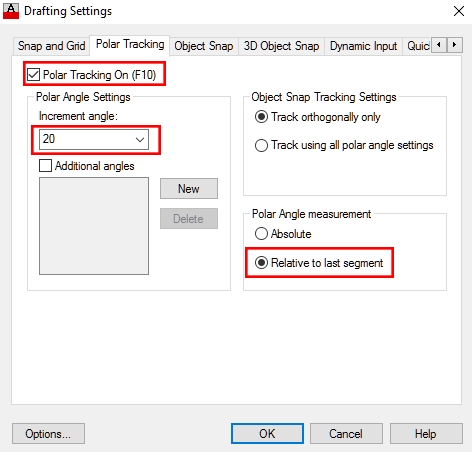
- Pick chọn Polar Tracking on (F10)
- Tại Increment angle: Nhập số gia góc
- Chọn Relative a last segment tại Polar Angle measurement để vẽ góc theo đường bất kỳ
- OK để thoát hộp thoại
Sau khi thoát hộp thoại, vẽ đường thẳng với lệnh L (Line).
AutoCAD sẽ gợi ý cho bạn các đường dẫn hợp với đường thẳng để vẽ một góc đúng với số gia đã gán.
Lời kết
Mình tin rằng những cách bên trên sẽ giúp bạn vẽ góc trong CAD đơn giản và nhanh chóng nhất.
Bạn thường dùng cách nào để vẽ đường thẳng có góc nghiêng bằng AutocAD? Hãy chia sẻ ở khung bình luận bên dưới.
Chúc bạn thành công!